Поправка: Samsung Galaxy S23 и S23 Plus WiFi не работят
разни / / April 29, 2023
Samsung Galaxy S23 и S23 Plus са най-новите и модерни модели на пазара на смартфони, предлагащи възможността потребителите да играят игри, да предават поточно видео и да сърфират в интернет с най-модерни функции и спецификации. Някои потребители обаче съобщават за проблеми с WiFi връзката, които могат да бъдат източник на разочарование и да възпрепятстват функционалността на телефона. Ако изпитвате трудности при свързването на вашия Samsung Galaxy S23 или S23 Plus към WiFi, не се притеснявайте. Ето някои от най-често срещаните решения на този проблем.
Прочетете също
Поправка: Samsung Galaxy S23, S23 Plus и S23 Ultra Android Auto Connection Issue
Поправка: Samsung Galaxy S23 Ultra Проблем с прекъсване на повикването или липса на връзка

Съдържание на страницата
- Защо Samsung Galaxy S23 и S23 Plus WiFi не работят?
-
Как да коригирам Samsung Galaxy S23 и S23 Plus WiFi не работи
- Корекция 1: Рестартирайте вашия Samsung Galaxy S23 или S23 Plus
- Корекция 2: Проверете вашата WiFi мрежа
- Корекция 3: Изключете и включете вашия WiFi
- Корекция 4: Забравете и се свържете отново с WiFi мрежата
- Корекция 5: Актуализирайте своя Samsung Galaxy S23 или S23 Plus
- Корекция 6: Нулирайте мрежовите настройки
- Корекция 7: Проверете за смущения
- Корекция 8: Изчистете дяла на кеша
- Корекция 9: Фабрично нулиране на вашето устройство
- Корекция 10: Свържете се с поддръжката на Samsung
- Заключение
Защо Samsung Galaxy S23 и S23 Plus WiFi не работят?
Ако имате проблеми с WiFi на вашия Samsung Galaxy S23 или S23 Plus, има няколко причини, поради които може да не работи. Има няколко възможни причини:
- Проблеми с мрежата: Някои WiFi мрежи изпитват претоварване на мрежата, смущения в сигнала и прекъсване на поддръжката, което може да попречи на тяхната свързаност. Вашият Samsung Galaxy S23 или S23 Plus може да не успее да се свърже, ако вашата WiFi мрежа изпитва някой от тези проблеми.
- Остарял софтуер: Остарелият софтуер може да попречи на WiFi връзката на вашето устройство. В някои случаи актуализациите на софтуера могат да разрешат проблеми със свързването чрез отстраняване на грешки и подобряване на производителността.
- Мрежови настройки: Вашият Samsung Galaxy S23 или S23 Plus може да има проблеми със свързването, ако имате неправилни мрежови настройки, като например неправилна парола или IP адрес.
- Проблеми с рутера: Ако вашият Samsung Galaxy S23 или S23 Plus не може да се свърже с WiFi мрежата, вашият рутер може да изпитва технически проблеми.
- Хардуерни проблеми: Вашият Samsung Galaxy S23 или S23 Plus може да изпита проблеми със свързването в редки случаи поради хардуерни проблеми, като например дефектни WiFi антени.
Как да коригирам Samsung Galaxy S23 и S23 Plus WiFi не работи
И така, ето някои поправки, които ще ви помогнат да разрешите проблема с неработещия WiFi на Samsung Galaxy S23 и S23 Plus:
Корекция 1: Рестартирайте вашия Samsung Galaxy S23 или S23 Plus
Ако вашият смартфон има проблеми, рестартирайте го незабавно. Това е най-основният и лесен начин за разрешаването им. Проблемът с WiFi връзката може да е причинен от временни проблеми или грешки, които трябва да бъдат разрешени чрез рестартиране на вашия Samsung Galaxy S23 или S23 Plus.
Докато менюто за захранване се появи на екрана, ще трябва да натиснете и задържите бутона за захранване. Ще трябва да изчакате телефонът ви да се рестартира, след като докоснете опцията „Рестартиране“. След като рестартирате телефона си, опитайте отново да се свържете с WiFi мрежата, за да видите дали проблемът е разрешен.
Реклами
Корекция 2: Проверете вашата WiFi мрежа
След това проверете вашата WiFi мрежа, ако рестартирането на вашето устройство не реши проблема. Ако имате проблеми със свързването към WiFi мрежа, уверете се, че вашето устройство е в обхвата на рутера. За да направите това, свържете се към същата мрежа на друго устройство и проверете дали работи. Следващата стъпка е да проверите дали мрежата работи правилно.
Корекция 3: Изключете и включете вашия WiFi
Може да успеете да коригирате проблема с неработещия WiFi на вашия Samsung Galaxy S23 или S23 Plus, като изключите и включите своя WiFi. Изключете WiFi превключвателя, като отидете на „Настройки” и докосване на „WiFi.” След това го включете отново, като докоснете превключвателя отново след няколко секунди. След като го включите отново, опитайте отново да се свържете с WiFi мрежата, за да видите дали проблемът е разрешен.
Корекция 4: Забравете и се свържете отново с WiFi мрежата
За да се свържете отново с вашата WiFi мрежа, след като сте я забравили, трябва да изключите и включите вашата WiFi мрежа многократно. Първо докоснете „Настройки” и изберете „WiFi.” След това намерете WiFi мрежата, към която се опитвате да се свържете, и изберете „Забравете.” След като сте забравили мрежата, изберете я отново от списъка с налични мрежи, за да се свържете отново. След това въведете паролата за WiFi отново и вашето устройство трябва да може да се свърже, след като я въведете.
Корекция 5: Актуализирайте своя Samsung Galaxy S23 или S23 Plus
Възможно е вашият Samsung Galaxy S23 или S23 Plus да изпитва проблем с неработещия WiFi поради остарял софтуер. В много случаи актуализациите на софтуера отстраняват проблеми със свързаността, като поправят грешки и подобряват производителността.
След като актуализацията бъде изтеглена и инсталирана, следвайте инструкциите на екрана. Изтеглете и инсталирайте актуализацията, ако е налична, като отидете на „Настройки," избирайки "Актуализация на системата”, и след това изберете „Изтеглете и инсталирайте.” Ако проблемът продължава след инсталирането на актуализацията, опитайте отново да се свържете с WiFi мрежата.
Корекция 6: Нулирайте мрежовите настройки
Следващата стъпка след актуализиране на вашето устройство е да нулирате мрежовите настройки, ако актуализирането не разреши проблема. Ако използвате Samsung Galaxy S23 или S23 Plus, уверете се, че имате паролата си за WiFi под ръка, преди да продължите.
Това ще изтрие всички запазени WiFi мрежи, Bluetooth устройства или VPN настройки, които може да сте запазили. Изберете „Нулирайте мрежовите настройки” от списъка с опции и следвайте инструкциите на екрана, след като докоснете „Настройки.” От списъка с опции докоснете „Общо управление”, и след това докоснете „Нулиране.” След това докоснете Нулирайте мрежовите настройки и удари Нулиране бутон.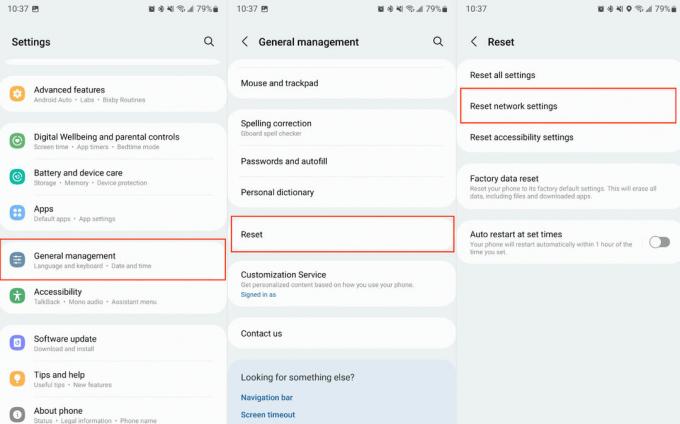
Корекция 7: Проверете за смущения
Има възможност безжичните сигнали да бъдат смущавани от други електронни устройства, като микровълнови печки и безжични телефони. Вашият Samsung Galaxy S23 или S23 Plus може да има проблеми с WiFi, ако е далеч от вашия рутер или ако използвате друго електронно устройство. Ако близките WiFi мрежи пречат на вашия WiFi, можете да промените WiFi канала на рутера. Можете да промените канала на вашия рутер, като се консултирате с ръководството или се свържете с вашия доставчик на интернет услуги.
Корекция 8: Изчистете дяла на кеша
Реклама
Можете да разрешите проблеми с неработещата WiFi връзка на вашия Samsung Galaxy S23 или S23 Plus, като изчистите дяла на кеша. Можете да изчистите дяла на кеша, като изключите устройството си и след това задържите едновременно бутоните за увеличаване на звука, захранване и начало.
Ще видите менюто за възстановяване на системата на Android, след като освободите бутона за захранване. Задръжте бутоните за увеличаване на звука и началния екран, докато се появи менюто за възстановяване на системата на Android. Когато достигнете "Изтриване на дяла на кеша”, използвайте бутона за намаляване на звука, за да отидете до него. Натиснете бутона за захранване, за да го изберете. След това рестартирайте устройството си и опитайте да се свържете отново с WiFi.
Корекция 9: Фабрично нулиране на вашето устройство
Възможно е да се наложи да възстановите фабричните настройки на вашия Samsung Galaxy S23 или S23 Plus, ако нито една от горните стъпки не работи. Използването на този метод ще изтрие всички данни и настройки на вашето устройство, така че не забравяйте да архивирате важната си информация, преди да започнете.
Можете да възстановите фабричните настройки на вашето устройство, като отидете на „Настройки”, щраквайки върху „Общо управление”, и след това изберете „Нулиране.” След като изберете опцията, следвайте инструкциите на екрана, за да извършите нулирането. Когато нулирането приключи, свържете се отново с WiFi мрежата и настройте устройството си отново.
Корекция 10: Свържете се с поддръжката на Samsung
Може да се наложи да се свържете с поддръжката на Samsung, ако никоя от горните стъпки не разреши вашия проблем с WiFi връзката на вашия Samsung Galaxy S23 или S23 Plus. В случай, че вашето устройство изпитва хардуерен или софтуерен проблем, те могат да го диагностицират и разрешат. Чрез уебсайта, телефона или чата на живо на Samsung можете да се свържете с тях.
Прочетете също
Поправка: Samsung Galaxy S23 и S23 Plus GPS не работи проблем
Заключение
Може да бъде разочароващо, когато вашият Samsung Galaxy S23 или S23 Plus изпитва проблеми с WiFi свързаността, което засяга способността ви да поддържате връзка. Въпреки това можете да отстраните и разрешите проблема, като следвате няколко прости стъпки. За допълнителна помощ се свържете с поддръжката на Samsung, ако тези стъпки не работят. Всеки път, когато правите големи промени в устройството си, не забравяйте винаги да архивирате данните си. Ако сте търпеливи и постоянни, можете да разрешите проблемите с неработещия WiFi на Samsung Galaxy S23 или S23 Plus и да използвате устройството си отново.



